ਵਿਸ਼ਾ - ਸੂਚੀ
ਡੇਟਾਸੈੱਟ ਨਾਲ ਕੰਮ ਕਰਦੇ ਸਮੇਂ, ਕਈ ਵਾਰ ਡੇਟਾ ਸੂਚੀ ਨੂੰ ਕ੍ਰਮਬੱਧ ਕਰਨਾ ਮਹੱਤਵਪੂਰਨ ਹੁੰਦਾ ਹੈ। ਅਸਲ ਵਿੱਚ, ਡੇਟਾ ਨੂੰ ਛਾਂਟਣਾ ਇੱਕ ਅਰਥਪੂਰਨ ਕ੍ਰਮ ਵਿੱਚ ਸੂਚੀ ਨੂੰ ਵਿਵਸਥਿਤ ਕਰਨ ਵਿੱਚ ਮਦਦ ਕਰਦਾ ਹੈ. ਐਕਸਲ ਵਿੱਚ, ਅਸੀਂ ਇਸਨੂੰ ਆਪਣੇ ਪਸੰਦੀਦਾ ਆਰਡਰ ਦੇ ਰੂਪ ਵਿੱਚ ਆਸਾਨੀ ਨਾਲ ਕਰ ਸਕਦੇ ਹਾਂ। ਇਸ ਲੇਖ ਵਿੱਚ, ਮੈਂ ਐਕਸਲ ਵਿੱਚ ਦੋ ਕਾਲਮਾਂ ਦੁਆਰਾ ਡੇਟਾ ਨੂੰ ਕ੍ਰਮਬੱਧ ਕਰਨ ਦੇ ਕੁਝ ਤੇਜ਼ ਅਤੇ ਆਸਾਨ ਤਰੀਕੇ ਦਿਖਾਵਾਂਗਾ।
ਪ੍ਰੈਕਟਿਸ ਵਰਕਬੁੱਕ ਡਾਊਨਲੋਡ ਕਰੋ
ਤੁਸੀਂ ਕਰ ਸਕਦੇ ਹੋ ਵਰਕਬੁੱਕ ਨੂੰ ਡਾਉਨਲੋਡ ਕਰੋ ਅਤੇ ਉਹਨਾਂ ਨਾਲ ਅਭਿਆਸ ਕਰੋ।
ਦੋ ਕਾਲਮ ਦੁਆਰਾ ਛਾਂਟੋ.xlsx
ਐਕਸਲ ਵਿੱਚ ਦੋ ਕਾਲਮਾਂ ਦੁਆਰਾ ਡੇਟਾ ਨੂੰ ਕ੍ਰਮਬੱਧ ਕਰਨ ਦੇ 5 ਆਸਾਨ ਤਰੀਕੇ
ਐਕਸਲ ਨਾਲ ਕੰਮ ਕਰਦੇ ਹੋਏ, ਡੇਟਾ ਨੂੰ ਇੱਕ ਰੂਪ ਵਿੱਚ ਕਲਪਨਾ ਕਰਨ ਲਈ ਡੇਟਾ ਨੂੰ ਛਾਂਟਣਾ ਇੱਕ ਵਧੀਆ ਅਭਿਆਸ ਹੈ ਜੋ ਡੇਟਾ ਨੂੰ ਸਮਝਣ ਵਿੱਚ ਅਸਾਨ ਬਣਾਉਂਦਾ ਹੈ। ਦੋ ਕਾਲਮਾਂ ਦੁਆਰਾ ਕ੍ਰਮਬੱਧ ਕਰਨ ਲਈ, ਵਿਧੀਆਂ ਨੂੰ ਕਰਨ ਲਈ ਹੇਠਾਂ ਦਿੱਤੇ ਡੇਟਾਸੈਟ ਦੀ ਵਰਤੋਂ ਕੀਤੀ ਜਾਂਦੀ ਹੈ। ਡੇਟਾਸੈਟ ਕਾਰ ਦੀਆਂ ਦੁਕਾਨਾਂ ਦੀ ਸੂਚੀ ਨੂੰ ਦਰਸਾਉਂਦਾ ਹੈ। ਇਸ ਤੋਂ ਬਾਅਦ ਦੇ ਡੇਟਾਸੈਟ ਵਿੱਚ ਸਿਰਫ਼ ਤਿੰਨ ਬ੍ਰਾਂਡ ਵਾਲੀਆਂ ਕਾਰਾਂ ਹਨ “ Hyundai , Nissan , and Suzuki ” ਜੋ ਕਿ ਕਾਲਮ C ਵਿੱਚ ਦਿਖਾਈਆਂ ਗਈਆਂ ਹਨ, ਦੇ ਮਾਡਲ ਕਾਲਮ B ਵਿੱਚ ਕਾਰਾਂ, ਅਤੇ ਕਾਲਮ D ਵਿੱਚ ਹਰੇਕ ਕਾਰਡ ਦੀ ਕੀਮਤ, ਕਾਲਮ E ਵਿੱਚ ਵੀ, ਡਿਲੀਵਰੀ ਮਿਤੀ ਸੂਚੀਬੱਧ ਹੈ।
ਹੁਣ, ਮੰਨ ਲਓ ਕਿ ਸਾਨੂੰ ਹਰੇਕ ਕਾਰ ਦੇ ਸਿਰਫ਼ ਉਤਪਾਦ ਮਾਡਲ ਅਤੇ ਕੀਮਤ ਦੇ ਅਨੁਸਾਰ ਡੇਟਾ ਨੂੰ ਕ੍ਰਮਬੱਧ ਕਰਨ ਦੀ ਲੋੜ ਹੈ। ਲੇਖ ਦੇ ਅਗਲੇ ਭਾਗਾਂ ਵਿੱਚ, ਮੈਂ ਇਹਨਾਂ ਦੋ ਕਾਲਮਾਂ ਦੁਆਰਾ ਡੇਟਾ ਨੂੰ ਵਿਆਖਿਆਤਮਕ ਤਰੀਕੇ ਨਾਲ ਛਾਂਟਾਂਗਾ।

1. ਸੰਪਾਦਨ ਸਮੂਹ ਤੋਂ ਦੋ ਕਾਲਮਾਂ ਦੁਆਰਾ ਡੇਟਾ ਨੂੰ ਛਾਂਟੋ
ਐਕਸਲ ਵਿੱਚ, ਦੋ ਕਾਲਮਾਂ ਦੁਆਰਾ ਤੁਰੰਤ ਛਾਂਟਣ ਲਈ, ਕ੍ਰਮਬੱਧ ਕਰੋ& ਫਿਲਟਰ ਕਮਾਂਡ ਸਭ ਤੋਂ ਵਧੀਆ ਮਿਸ਼ਰਣ ਹੈ। ਇਸਦੇ ਨਾਲ, ਅਸੀਂ ਵੱਖ-ਵੱਖ ਸਕੀਮਾਂ ਵਿੱਚ ਛਾਂਟੀ ਕਰ ਸਕਦੇ ਹਾਂ। ਇਸ ਲਈ, ਜਿਵੇਂ ਕਿ ਅਸੀਂ ਦੋ-ਕਾਲਮ ਉਤਪਾਦ ਮਾਡਲ ਅਤੇ ਕੀਮਤ ਨੂੰ ਛਾਂਟਣ ਜਾ ਰਹੇ ਹਾਂ, ਹਰੇਕ ਕਾਲਮ ਵਿੱਚ ਛਾਂਟੀ ਵੱਖਰੀ ਹੋਵੇਗੀ। ਉਤਪਾਦ ਮਾਡਲ A ਤੋਂ Z ਅਤੇ ਕੀਮਤ ਵੱਡੇ ਤੋਂ ਛੋਟੇ ਕ੍ਰਮ ਵਿੱਚ ਕ੍ਰਮਬੱਧ ਕੀਤਾ ਜਾਵੇਗਾ। ਆਓ ਹੇਠਾਂ ਦਿੱਤੇ ਕਦਮਾਂ ਨੂੰ ਵੇਖੀਏ।
ਪੜਾਅ:
- ਪਹਿਲਾਂ, ਡੇਟਾਸੈਟ ਵਿੱਚ ਕਿਤੇ ਵੀ ਚੁਣੋ, ਮੈਂ ਪਹਿਲੇ ਕਾਲਮ ਵਿੱਚੋਂ ਕਿਸੇ ਵੀ ਸੈੱਲ ਨੂੰ ਚੁਣਨ ਦੀ ਸਿਫ਼ਾਰਸ਼ ਕਰਾਂਗਾ ਜੋ ਤਰਜੀਹੀ ਕ੍ਰਮ ਦੇ ਤੌਰ 'ਤੇ ਕ੍ਰਮਬੱਧ।
- ਦੂਜਾ, ਰਿਬਨ 'ਤੇ ਹੋਮ ਟੈਬ 'ਤੇ ਜਾਓ।
- ਅੱਗੇ, ਸੰਪਾਦਨ ਗਰੁੱਪ ਤੋਂ, <ਚੁਣੋ। 1>ਕ੍ਰਮਬੱਧ ਕਰੋ & ਫਿਲਟਰ ਕਮਾਂਡ। ਫਿਰ, ਡ੍ਰੌਪ-ਡਾਉਨ ਮੀਨੂ ਤੋਂ ਕਸਟਮ ਲੜੀਬੱਧ ਚੁਣੋ।

- ਇਹ ਕ੍ਰਮਬੱਧ <2 ਵਿੱਚ ਦਿਖਾਈ ਦੇਵੇਗਾ।>ਡਾਇਲਾਗ ਬਾਕਸ।
- ਹੁਣ, ਕਾਲਮ ਸੈਕਸ਼ਨ ਦੇ ਅਧੀਨ ਡ੍ਰੌਪ-ਡਾਉਨ ਮੀਨੂ ਤੋਂ ਉਤਪਾਦ ਮਾਡਲ ਚੁਣੋ।
- ਅਤੇ, ਆਰਡਰ ਆਪਣੇ ਆਪ <1 ਦੇ ਤੌਰ 'ਤੇ ਸੈੱਟ ਹੋ ਜਾਂਦਾ ਹੈ।>A ਤੋਂ Z ਜੋ ਕਿ ਆਰਡਰ ਸੈਕਸ਼ਨ ਦੇ ਅਧੀਨ ਹੈ।
- ਇਸ ਤੋਂ ਬਾਅਦ, ਦੂਜੇ ਕਾਲਮ ਨੂੰ ਜੋੜਨ ਲਈ ਲੈਵਲ ਜੋੜੋ ਤੇ ਕਲਿੱਕ ਕਰੋ ਜਿਸ ਨੂੰ ਅਸੀਂ ਅੱਗੇ ਕ੍ਰਮਬੱਧ ਕਰਨਾ ਚਾਹੁੰਦੇ ਹਾਂ। .

- ਇਸ ਤੋਂ ਇਲਾਵਾ, ਕੀਮਤ ਕਾਲਮ ਨੂੰ ਚੁਣੋ। ਅਤੇ, ਅਸੀਂ ਆਰਡਰ ਚਾਹੁੰਦੇ ਹਾਂ ਸਭ ਤੋਂ ਛੋਟੇ ਤੱਕ ।
- ਫਿਰ, ਠੀਕ ਹੈ ਬਟਨ 'ਤੇ ਕਲਿੱਕ ਕਰੋ।

- ਅੰਤ ਵਿੱਚ, ਹੇਠਾਂ ਦਿੱਤੀ ਤਸਵੀਰ ਵਾਂਗ ਅਸੀਂ ਦੇਖ ਸਕਦੇ ਹਾਂ ਕਿ ਸਾਡੇ ਕੋਲ ਸਾਡੀ ਤਰਜੀਹ ਵਿੱਚ ਦੋ ਕ੍ਰਮਬੱਧ ਡੇਟਾ ਸੂਚੀਆਂ ਹਨਕਾਲਮ।
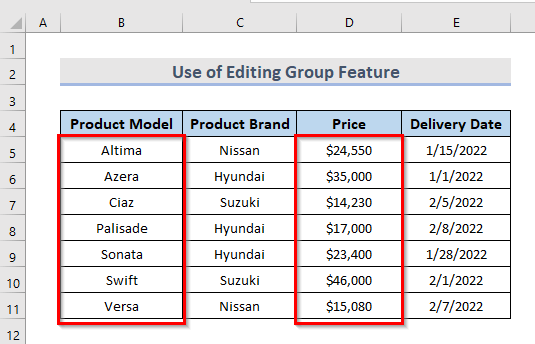
ਹੋਰ ਪੜ੍ਹੋ: ਐਕਸਲ ਵਿੱਚ ਡੇਟਾ ਨੂੰ ਕਿਵੇਂ ਕ੍ਰਮਬੱਧ ਅਤੇ ਫਿਲਟਰ ਕਰਨਾ ਹੈ (ਇੱਕ ਸੰਪੂਰਨ ਗਾਈਡਲਾਈਨ)
2. ਦੋ ਕਾਲਮਾਂ ਦੁਆਰਾ ਮੁੱਲਾਂ ਨੂੰ ਛਾਂਟਣ ਲਈ SORTBY ਫੰਕਸ਼ਨ ਨੂੰ ਲਾਗੂ ਕਰਨਾ
ਸਿਰਫ ਦੋ ਕਾਲਮਾਂ ਦੁਆਰਾ ਡੇਟਾ ਨੂੰ ਛਾਂਟਣ ਲਈ, ਅਸੀਂ ਇਸਨੂੰ SORTBY ਫੰਕਸ਼ਨ ਨੂੰ ਲਾਗੂ ਕਰਕੇ ਆਸਾਨੀ ਨਾਲ ਕਰ ਸਕਦੇ ਹਾਂ। ਪਹਿਲਾਂ, ਆਓ SORTBY ਫੰਕਸ਼ਨ ਦਾ ਵਿਚਾਰ ਪ੍ਰਾਪਤ ਕਰੀਏ।
➤ ਸੰਟੈਕਸ
SORTBY ਫੰਕਸ਼ਨ ਦਾ ਸੰਟੈਕਸ ਹੈ। :
SORTBY(ਐਰੇ, by_array1, [sort_order1], …)
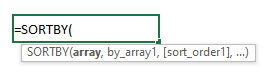
➤ ਆਰਗੂਮੈਂਟਾਂ
ਐਰੇ: ਐਰੇ ਜਾਂ ਲੜੀਬੱਧ ਕਰਨ ਲਈ ਇੱਕ ਰੇਂਜ।
ਬਾਈ_ਐਰੇ: ਐਰੇ ਜਾਂ ਇਸ ਅਨੁਸਾਰ ਛਾਂਟਣ ਲਈ ਇੱਕ ਰੇਂਜ।
ਕ੍ਰਮਬੱਧ_ਕ੍ਰਮ: [ਵਿਕਲਪਿਕ] ਜੇਕਰ ਕ੍ਰਮਬੱਧ ਕਰੋ ਆਰਡਰ 1 ਇਸਦਾ ਅਰਥ ਹੈ ਡਿਫੌਲਟ ਰੂਪ ਵਿੱਚ ਵਧਣਾ, ਅਤੇ ਜੇਕਰ ਕ੍ਰਮਬੱਧ ਕ੍ਰਮ -1<ਹੈ 2> ਇਸਦਾ ਮਤਲਬ ਹੈ ਘਟਣਾ।
SORTBY ਫੰਕਸ਼ਨ ਮੁੱਖ ਤੌਰ 'ਤੇ ਕਿਸੇ ਰੇਂਜ ਜਾਂ ਐਰੇ ਦੀ ਸਮੱਗਰੀ ਨੂੰ ਫਾਰਮੂਲੇ ਦੀ ਵਰਤੋਂ ਕਰਕੇ ਅਤੇ ਕਿਸੇ ਹੋਰ ਰੇਂਜ ਜਾਂ ਐਰੇ ਤੋਂ ਮੁੱਲਾਂ ਨੂੰ ਛਾਂਟਦਾ ਹੈ।
ਸੋ, ਚਲੋ ਦੇਖੋ ਕਿ ਇਸ ਫੰਕਸ਼ਨ ਨੂੰ ਦੋ ਕਾਲਮਾਂ ਦੁਆਰਾ ਕ੍ਰਮਬੱਧ ਕਰਨ ਲਈ ਕਿਵੇਂ ਵਰਤਣਾ ਹੈ।
ਸਟੈਪਸ:
- ਪਹਿਲਾਂ, ਸਾਨੂੰ ਉਸੇ ਡੇਟਾਸੈਟ ਦੇ ਇੱਕ ਹੋਰ ਸੈੱਟ ਦੀ ਲੋੜ ਹੈ। ਇਸ ਲਈ, ਅਸੀਂ ਉਪਰੋਕਤ ਡੇਟਾ ਟੇਬਲ ਦੇ ਅਧਾਰ 'ਤੇ SORTBY ਫੰਕਸ਼ਨ ਲਾਗੂ ਕਰਨ ਲਈ ਪਹਿਲੇ ਦੇ ਹੇਠਾਂ ਇੱਕ ਹੋਰ ਸਾਰਣੀ ਜੋੜਦੇ ਹਾਂ।

- ਦੂਜੇ , ਆਉਟਪੁੱਟ ਸੈੱਲ B14 ਚੁਣੋ ਅਤੇ ਹੇਠਾਂ ਫਾਰਮੂਲਾ ਟਾਈਪ ਕਰੋ।
=SORTBY(B5:E11,B5:B11,1,D5:D11,-1)
- ਫਿਰ , Enter ਦਬਾਓ।

ਫਾਰਮੂਲਾ ਵਰਣਨ
ਪਹਿਲਾਂ, ਅਸੀਂ ਪੂਰੀ ਡਾਟਾ ਰੇਂਜ ਲੈਂਦੇ ਹਾਂ। B5:E11 ਜੋ ਕਿ ਸਾਡੀ ਐਰੇ ਹੈ, ਜਿਵੇਂ ਕਿ ਅਸੀਂ ਟੇਬਲ ਦੀ ਇਸ ਪਹਿਲੀ ਰੇਂਜ ਤੋਂ ਦੋ ਕਾਲਮਾਂ ਦੁਆਰਾ ਛਾਂਟਣਾ ਚਾਹੁੰਦੇ ਹਾਂ। ਫਿਰ, ਅਸੀਂ ਆਪਣੇ ਪਹਿਲੇ ਕਾਲਮ ਨੂੰ ਵਧਦੇ ਕ੍ਰਮ ਵਿੱਚ ਕ੍ਰਮਬੱਧ ਕਰਦੇ ਹਾਂ ਤਾਂ ਜੋ ਅਸੀਂ ਰੇਂਜ B5:B11 ਲਈਏ ਜੋ ਸਾਡਾ ਉਤਪਾਦ ਮਾਡਲ ਕਾਲਮ ਹੈ। ਉਸ ਤੋਂ ਬਾਅਦ, ਅਸੀਂ ਦੂਜਾ ਕਾਲਮ ਲੈਂਦੇ ਹਾਂ ਜਿਸ ਨੂੰ ਅਸੀਂ ਘਟਦੇ ਕ੍ਰਮ ਵਿੱਚ ਛਾਂਟਣ ਜਾ ਰਹੇ ਹਾਂ। ਇਸ ਲਈ ਅਸੀਂ ਰੇਂਜ D5:D11 ਲੈਂਦੇ ਹਾਂ। ਅਤੇ ਅਸੀਂ ਦੂਜੀ ਸਾਰਣੀ ਵਿੱਚ ਕ੍ਰਮਬੱਧ ਕਾਲਮ ਨੂੰ ਵੇਖਣ ਦੇ ਯੋਗ ਹੋਵਾਂਗੇ।
ਫੰਕਸ਼ਨ ਦੀ ਵਰਤੋਂ ਕਰਦੇ ਸਮੇਂ ਸਮੱਸਿਆ
ਕਈ ਵਾਰ, ਐਕਸਲ ਵਿੱਚ ਮਿਤੀਆਂ ਵਿੱਚ ਸਮੱਸਿਆ ਹੁੰਦੀ ਹੈ। ਫੰਕਸ਼ਨ ਦੀ ਵਰਤੋਂ ਕਰਕੇ ਇਹ ਮਿਤੀਆਂ ਨੂੰ ਇੱਕ ਆਮ ਫਾਰਮੈਟ ਵਿੱਚ ਦਿਖਾ ਸਕਦਾ ਹੈ ਜਿਵੇਂ ਕਿ ਹੇਠਾਂ ਦਿੱਤੀ ਤਸਵੀਰ ਵਿੱਚ ਦਿਖਾਇਆ ਗਿਆ ਹੈ। ਅਤੇ ਅਸੀਂ ਮਿਤੀ ਕਾਲਮ ਦੇ ਫਾਰਮੈਟ ਨੂੰ ਬਦਲ ਕੇ ਆਸਾਨੀ ਨਾਲ ਸਮੱਸਿਆ ਨੂੰ ਹੱਲ ਕਰ ਸਕਦੇ ਹਾਂ।

- ਇਸਦੇ ਲਈ, ਪਹਿਲਾਂ ਮਿਤੀ ਕਾਲਮ ਦੀ ਚੋਣ ਕਰੋ। ਫਿਰ, ਸਿਰਫ਼ ਰਿਬਨ 'ਤੇ ਹੋਮ ਟੈਬ 'ਤੇ ਜਾਓ ਅਤੇ ਨੰਬਰ ਸੈਕਸ਼ਨ ਦੇ ਹੇਠਾਂ ਡ੍ਰੌਪ-ਡਾਉਨ ਮੀਨੂ ਤੋਂ, ਛੋਟੀ ਮਿਤੀ ਚੁਣੋ।

ਉਪਰੋਕਤ ਕੰਮ ਕਰਨ ਨਾਲ ਸਮੱਸਿਆ ਹੱਲ ਹੋ ਜਾਵੇਗੀ।
ਸੰਬੰਧਿਤ ਸਮੱਗਰੀ: ਐਕਸਲ VBA ਵਿੱਚ ਸੌਰਟ ਫੰਕਸ਼ਨ ਦੀ ਵਰਤੋਂ ਕਿਵੇਂ ਕਰੀਏ (8 ਅਨੁਕੂਲ ਉਦਾਹਰਨਾਂ)
3. ਐਕਸਲ ਸੌਰਟ ਕਮਾਂਡ ਨਾਲ ਦੋ ਕਾਲਮਾਂ ਦੁਆਰਾ ਡੇਟਾ ਨੂੰ ਛਾਂਟਣਾ
ਡਾਟਾ ਛਾਂਟਣਾ ਇੱਕ ਸੰਗਠਿਤ ਅਤੇ ਸਮਝਣ ਯੋਗ ਤਰੀਕੇ ਨਾਲ ਡੇਟਾ ਦੇ ਸਮੂਹ ਦਾ ਪ੍ਰਬੰਧ ਹੈ। ਦੋ ਕਾਲਮਾਂ ਦੁਆਰਾ ਛਾਂਟਣ ਲਈ ਕ੍ਰਮਬੱਧ ਕਰੋ ਕਮਾਂਡ ਸਭ ਤੋਂ ਆਸਾਨ ਹੱਲ ਹੈ। ਚਲੋ ਕ੍ਰਮਬੱਧ ਕਮਾਂਡ ਨਾਲ ਡਾਟਾ ਨੂੰ ਦੋ ਕਾਲਮਾਂ ਦੁਆਰਾ ਛਾਂਟਣ ਦੇ ਪੜਾਵਾਂ ਵਿੱਚੋਂ ਲੰਘੀਏ।
ਪੜਾਅ:
- ਸ਼ੁਰੂ ਵਿੱਚ,ਪਹਿਲੇ ਕਾਲਮ ਤੋਂ ਸੈੱਲ ਚੁਣੋ ਜਿਸ ਨੂੰ ਅਸੀਂ ਛਾਂਟਣਾ ਚਾਹੁੰਦੇ ਹਾਂ।
- ਅੱਗੇ, ਰਿਬਨ ਤੋਂ ਡੇਟਾ ਟੈਬ 'ਤੇ ਜਾਓ ਅਤੇ ਕ੍ਰਮਬੱਧ ਕਰੋ 'ਤੇ ਕਲਿੱਕ ਕਰੋ।

- Sort ਡਾਇਲਾਗ ਬਾਕਸ ਦਿਖਾਈ ਦੇਵੇਗਾ।
- ਹੁਣ, ਕਾਲਮ ਭਾਗ ਦੇ ਹੇਠਾਂ, ਚੁਣੋ। ਡ੍ਰੌਪ-ਡਾਉਨ ਮੀਨੂ ਦੁਆਰਾ ਲੜੀਬੱਧ ਤੋਂ ਉਤਪਾਦ ਮਾਡਲ ।
- ਅਤੇ, ਆਰਡਰ ਸੈਕਸ਼ਨ ਦੇ ਅਧੀਨ, ਆਰਡਰ ਆਪਣੇ ਆਪ A ਤੋਂ Z<2 'ਤੇ ਸੈੱਟ ਹੋ ਜਾਂਦਾ ਹੈ।>.
- ਉਸ ਤੋਂ ਬਾਅਦ, ਦੂਜੇ ਕਾਲਮ ਨੂੰ ਜੋੜਨ ਲਈ ਲੇਵਲ ਜੋੜੋ 'ਤੇ ਕਲਿੱਕ ਕਰੋ ਜਿਸ ਨੂੰ ਅਸੀਂ ਛਾਂਟਣਾ ਚਾਹੁੰਦੇ ਹਾਂ।

- ਕੀਮਤ ਕਾਲਮ ਨੂੰ ਵੀ ਚੁਣੋ। ਸਾਨੂੰ ਸਭ ਤੋਂ ਵੱਡਾ ਤੋਂ ਛੋਟਾ ਹੋਣ ਲਈ ਆਰਡਰ ਦੀ ਵੀ ਲੋੜ ਹੈ।
- ਫਿਰ, ਠੀਕ ਹੈ ਬਟਨ ਦਬਾਓ।

- ਅੰਤ ਵਿੱਚ, ਡੇਟਾ ਨੂੰ ਦੋ ਕਾਲਮਾਂ ਵਿੱਚ ਛਾਂਟਿਆ ਜਾਵੇਗਾ।

ਹੋਰ ਪੜ੍ਹੋ: ਕਿਵੇਂ ਕਰਨਾ ਹੈ ਡੇਟਾ ਨੂੰ ਛਾਂਟਣ ਲਈ ਐਕਸਲ ਸ਼ਾਰਟਕੱਟ ਦੀ ਵਰਤੋਂ ਕਰੋ (7 ਆਸਾਨ ਤਰੀਕੇ)
ਸਮਾਨ ਰੀਡਿੰਗ:
- ਐਕਸਲ ਵਿੱਚ ਸਾਰਣੀ ਨੂੰ ਛਾਂਟਣ ਲਈ VBA (4 ਢੰਗ) )
- ਐਕਸਲ ਵਿੱਚ IP ਐਡਰੈੱਸ ਨੂੰ ਕਿਵੇਂ ਕ੍ਰਮਬੱਧ ਕਰਨਾ ਹੈ (6 ਢੰਗ)
- ਐਕਸਲ ਵਿੱਚ ਕਾਲਮ ਨੂੰ ਕ੍ਰਮਬੱਧ ਕਰਨ ਲਈ VBA (4 ਢੰਗ)
- ਐਕਸਲ ਵਿੱਚ ਛਾਂਟਣ ਵਾਲਾ ਬਟਨ ਕਿਵੇਂ ਜੋੜਿਆ ਜਾਵੇ (7 ਵਿਧੀਆਂ)
- ਐਕਸਲ ਵਿੱਚ ਰੰਗ ਦੁਆਰਾ ਛਾਂਟੋ (4 ਮਾਪਦੰਡ)
4. ਐਕਸਲ ਵਿੱਚ ਟੇਬਲ ਹੈਡਰਾਂ ਲਈ ਫਿਲਟਰ ਵਿਕਲਪਾਂ ਦੀ ਵਰਤੋਂ ਕਰਨਾ
ਅਸੀਂ ਸਾਰਣੀ ਦੇ ਸਿਰਲੇਖਾਂ 'ਤੇ ਫਿਲਟਰ ਦੀ ਵਰਤੋਂ ਕਰਕੇ ਕਾਲਮਾਂ ਨੂੰ ਸਭ ਤੋਂ ਆਸਾਨ ਤਰੀਕੇ ਨਾਲ ਛਾਂਟ ਸਕਦੇ ਹਾਂ। ਇਸ ਲਈ, ਆਓ ਹੇਠਾਂ ਦਿੱਤੇ ਕਦਮਾਂ ਨੂੰ ਪ੍ਰਦਰਸ਼ਿਤ ਕਰੀਏ।
ਪੜਾਅ:
- ਪਹਿਲਾਂ, ਟੇਬਲਾਂ ਦੇ ਸਿਰਲੇਖਾਂ ਨੂੰ ਚੁਣੋ ਜੋ ਅਸੀਂਕ੍ਰਮਬੱਧ ਕਰਨਾ ਚਾਹੁੰਦੇ ਹੋ।
- ਅੱਗੇ, ਹੋਮ ਟੈਬ 'ਤੇ ਜਾਓ।
- ਕ੍ਰਮਬੱਧ ਕਰੋ & ਐਡਿਟਿੰਗ ਗਰੁੱਪ ਤੋਂ ਫਿਲਟਰ ਕਮਾਂਡ। ਫਿਰ, ਡਰਾਪ-ਡਾਊਨ ਵਿਕਲਪ ਤੋਂ, ਫਿਲਟਰ ਚੁਣੋ।

- ਹੁਣ, ਉਤਪਾਦ ਮਾਡਲ <'ਤੇ ਕਲਿੱਕ ਕਰੋ। 2> ਡ੍ਰੌਪ-ਡਾਊਨ। ਅਤੇ, ਆਰਡਰ ਚੁਣੋ A ਨੂੰ Z ਵਿੱਚ ਕ੍ਰਮਬੱਧ ਕਰੋ ।

- ਫਿਰ, ਵਿੱਚੋਂ ਇੱਕ ਕੀਮਤ ਚੁਣੋ। ਡ੍ਰੌਪ-ਡਾਉਨ ਮੀਨੂ. ਅਤੇ, ਕ੍ਰਮ ਨੂੰ ਚੁਣੋ ਸਭ ਤੋਂ ਛੋਟੇ ਤੋਂ ਛੋਟਾ ਨਾਲ ਹੀ।
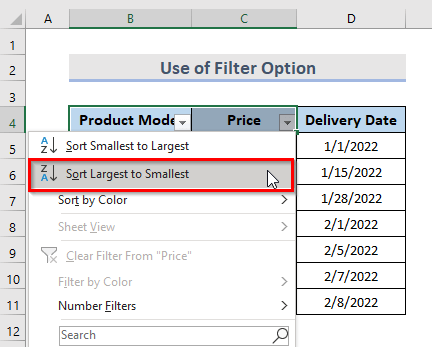
- ਅੰਤ ਵਿੱਚ, ਅਸੀਂ ਆਪਣੀ ਲੋੜ ਅਨੁਸਾਰ ਕ੍ਰਮਬੱਧ ਨਤੀਜੇ ਦੇਖ ਸਕਦੇ ਹਾਂ ਕਾਲਮ।
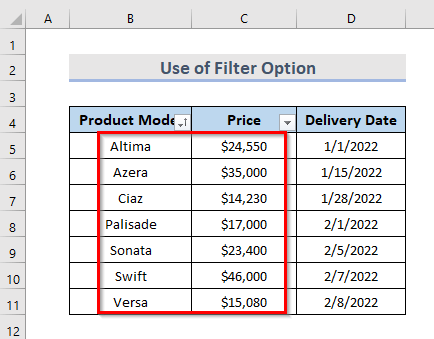
ਹੋਰ ਪੜ੍ਹੋ: ਐਕਸਲ ਵਿੱਚ ਸਾਰਣੀ ਨੂੰ ਆਟੋ ਕਿਵੇਂ ਛਾਂਟਣਾ ਹੈ (5 ਢੰਗ)
5. ਦੋ ਕਾਲਮਾਂ ਦੁਆਰਾ ਮੁੱਲਾਂ ਨੂੰ ਛਾਂਟਣ ਲਈ ਕੰਡੀਸ਼ਨਲ ਫਾਰਮੈਟਿੰਗ ਦੀ ਵਰਤੋਂ ਕਰੋ
ਜੇਕਰ ਅਸੀਂ ਕਾਲਮਾਂ ਨੂੰ ਡਾਟਾ ਰੰਗ ਦੇ ਕੇ ਛਾਂਟਣਾ ਚਾਹੁੰਦੇ ਹਾਂ, ਤਾਂ ਅਸੀਂ ਕ੍ਰਮਬੱਧ ਮੁੱਲਾਂ ਨੂੰ ਵਧੇਰੇ ਦਿੱਖ ਰੂਪ ਵਿੱਚ ਆਕਰਸ਼ਕ ਬਣਾਉਣ ਲਈ ਕੰਡੀਸ਼ਨਲ ਫਾਰਮੈਟਿੰਗ ਦੀ ਵਰਤੋਂ ਕਰ ਸਕਦੇ ਹਾਂ। ਮੰਨ ਲਓ, ਅਸੀਂ ਕਾਲਮ ਕੀਮਤ ਅਤੇ ਡਿਲੀਵਰੀ ਮਿਤੀ ਨੂੰ ਕ੍ਰਮਬੱਧ ਕਰਨਾ ਚਾਹੁੰਦੇ ਹਾਂ। ਇਸਦੇ ਲਈ, ਆਓ ਹੇਠਾਂ ਦਿੱਤੇ ਕਦਮਾਂ ਦੀ ਪਾਲਣਾ ਕਰੀਏ।
ਸਟੈਪਸ:
- ਇਸੇ ਤਰ੍ਹਾਂ ਪਹਿਲਾਂ ਦੇ ਤਰੀਕਿਆਂ ਦੀ ਤਰ੍ਹਾਂ, ਪਹਿਲਾਂ ਕਾਲਮ C ਦੀ ਚੋਣ ਕਰੋ ਜੋ ਦਰਸਾਉਂਦਾ ਹੈ ਕਾਰਾਂ ਦੀ ਕੀਮਤ।
- ਉਸ ਤੋਂ ਬਾਅਦ, ਰਿਬਨ 'ਤੇ ਹੋਮ ਟੈਬ 'ਤੇ ਜਾਓ।
- ਅੱਗੇ, ਕੰਡੀਸ਼ਨਲ ਫਾਰਮੈਟਿੰਗ 'ਤੇ ਜਾਓ। 1>ਸ਼ੈਲੀ ਸੈਕਸ਼ਨ।
- ਅੱਗੇ, ਡਰਾਪ-ਡਾਊਨ ਮੀਨੂ ਤੋਂ ਰੰਗ ਸਕੇਲ ਤੇ ਜਾਓ।
- ਫਿਰ, ਹਰਾ ਰੰਗ ਚੁਣੋ।

ਹਰਾ ਰੰਗ ਦਰਸਾਉਂਦਾ ਹੈ ਕਿ ਹਰੇਕ ਸੈੱਲ ਦਾ ਮੁੱਲ ਕਿੱਥੇ ਆਉਂਦਾ ਹੈਉਹ ਰੇਂਜ।
- ਇਸ ਤੋਂ ਇਲਾਵਾ, ਪਹਿਲਾਂ ਵਾਂਗ ਡਿਲੀਵਰੀ ਦੀ ਮਿਤੀ ਨੂੰ ਚੁਣੋ ਅਤੇ ਸੈੱਲਾਂ ਦਾ ਹੋਰ ਰੰਗ ਗਰੇਡੀਐਂਟ ਲਾਗੂ ਕਰੋ।
- ਅਤੇ, ਅੰਤ ਵਿੱਚ, ਅਸੀਂ ਦੇਖ ਸਕਦੇ ਹਾਂ ਕਿ ਸਾਡੇ ਦੋ ਲੋੜੀਂਦੇ ਕ੍ਰਮਬੱਧ ਕਾਲਮ ਰੰਗ ਗਰੇਡੀਐਂਟ ਨੂੰ ਦਰਸਾਉਣ ਲਈ ਕ੍ਰਮਬੱਧ ਹਨ।
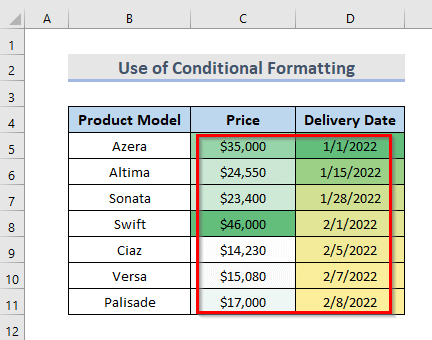
ਰੰਗ ਸਕੇਲਾਂ ਦੁਆਰਾ ਛਾਂਟਣਾ ਸਪਲਾਈ ਕੀਤੇ ਗਏ ਸੰਖਿਆਤਮਕ ਡੇਟਾ 'ਤੇ ਨਿਰਭਰ ਕਰਦਾ ਹੈ।
ਸੰਬੰਧਿਤ ਸਮੱਗਰੀ: ਐਕਸਲ ਵਿੱਚ ਕਸਟਮ ਛਾਂਟੀ ਸੂਚੀ ਕਿਵੇਂ ਬਣਾਈਏ
ਸਿੱਟਾ
ਉਪਰੋਕਤ ਵਿਧੀਆਂ ਤੁਹਾਨੂੰ ਡੇਟਾ ਨੂੰ ਦੋ ਦੁਆਰਾ ਕ੍ਰਮਬੱਧ ਕਰਨ ਵਿੱਚ ਸਹਾਇਤਾ ਕਰਦੀਆਂ ਹਨ ਐਕਸਲ ਵਿੱਚ ਕਾਲਮ. ਉਮੀਦ ਹੈ ਕਿ ਇਹ ਤੁਹਾਡੀ ਮਦਦ ਕਰੇਗਾ! ਜੇਕਰ ਤੁਹਾਡੇ ਕੋਈ ਸਵਾਲ, ਸੁਝਾਅ, ਜਾਂ ਫੀਡਬੈਕ ਹਨ ਤਾਂ ਕਿਰਪਾ ਕਰਕੇ ਟਿੱਪਣੀ ਭਾਗ ਵਿੱਚ ਸਾਨੂੰ ਦੱਸੋ। ਜਾਂ ਤੁਸੀਂ ExcelWIKI.com ਬਲੌਗ!
ਵਿੱਚ ਸਾਡੇ ਹੋਰ ਲੇਖਾਂ ਨੂੰ ਦੇਖ ਸਕਦੇ ਹੋ।
